Hướng dẫn chi tiết cách kích hoạt tính năng dẫn đường bằng giọng nói trên Google Maps, giúp bạn dễ dàng di chuyển mà không cần phải chú ý quá nhiều vào màn hình.
Nội dung bài viết
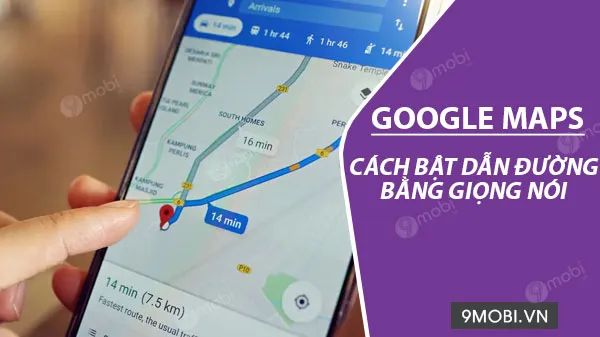
Cách bật tính năng dẫn đường bằng giọng nói trên Google Maps
Để trải nghiệm tính năng dẫn đường bằng giọng nói trên Google Maps, bạn cần làm theo các bước đơn giản sau đây:
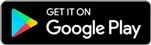
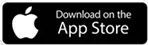
Hướng dẫn bật tính năng dẫn đường bằng giọng nói trên Google Maps cho Android
Với các thiết bị Android, bạn chỉ cần làm theo các bước dưới đây để kích hoạt tính năng dẫn đường bằng giọng nói trên Google Maps:
Bước 1: Để bật dẫn đường bằng giọng nói trên Google Maps cho các thiết bị Android, bạn cần mở ứng dụng Cài đặt (Settings) và chọn mục Ngôn ngữ & Phương thức nhập (Languages & keyboard), như trong hình dưới.
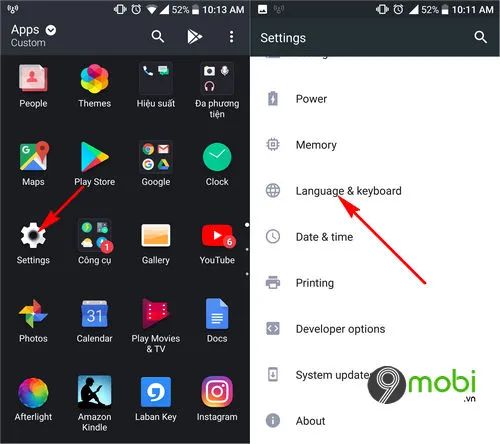
Bước 2: Tiếp theo, bạn chọn mục Ngôn ngữ (Languages) để thay đổi ngôn ngữ của điện thoại và chọn ngôn ngữ Tiếng Việt.

Bước 3: Sau đó, mở lại ứng dụng Google Maps đã cập nhật và nhấn Ok để xác nhận yêu cầu truy cập vị trí thiết bị. Tiếp theo, bạn sẽ chọn ô nhập địa chỉ như hình dưới.

Bước 4: Tại đây, bạn nhập địa chỉ cần đến và nhấn chọn Dẫn đường để kích hoạt tính năng dẫn đường bằng giọng nói trên Google Maps.

Bước 5: Cuối cùng, bạn chỉ cần nhấn Bắt đầu để hệ thống Google Maps bắt đầu hướng dẫn bạn bằng giọng nói, giúp việc di chuyển trở nên dễ dàng và chính xác hơn.

* Hướng dẫn sử dụng dẫn đường bằng giọng nói Google Maps trên iPhone
Bước 1: Bạn thực hiện việc thay đổi ngôn ngữ trên iPhone giống như các hướng dẫn trước đây của Tripi.vn trong bài viết về cách thay đổi ngôn ngữ cho iPhone, để chuyển ngôn ngữ iPhone sang tiếng Việt.
Bước 2: Khởi động ứng dụng Google Maps đã được tải và cài đặt trên iPhone, theo hướng dẫn của Tripi.vn trong bài trước.
Bước 3: Khi lần đầu sử dụng ứng dụng, bạn cần cấp quyền cho phép ứng dụng truy cập vị trí của thiết bị bằng cách chọn Luôn cho phép. Tiếp theo, bạn chọn ô nhập địa chỉ như hình dưới.

Bước 4: Nhập địa chỉ cần đến vào ô tìm kiếm, hệ thống sẽ hiển thị thông tin liên quan đến địa điểm. Sau đó, bạn nhấn Bắt đầu để kích hoạt tính năng dẫn đường bằng giọng nói trên Google Maps.

Bước 5: Chương trình sẽ gửi thông báo nhắc nhở bạn lái xe an toàn, nhấn Ok để tiếp tục. Tính năng dẫn đường bằng giọng nói trên Google Maps sẽ ngay lập tức được kích hoạt thành công trên iPhone.

Bài viết này hướng dẫn bạn cách bật tính năng dẫn đường bằng giọng nói trên Google Maps cho điện thoại Android và iPhone, giúp bạn di chuyển chính xác và an toàn hơn khi lái xe.
https://Tripi.vn/huong-dan-bat-dan-duong-bang-giong-noi-ten-google-maps-22961n.aspx
Với phiên bản mới nhất của Google Maps, bạn có thể dễ dàng sử dụng ứng dụng ngay cả khi không có kết nối Internet, giúp di chuyển nhanh chóng và thuận tiện. Để khám phá cách sử dụng Google Maps ngoại tuyến, bạn có thể tham khảo bài viết sử dụng Google Maps ngoại tuyến để có những chuyến đi suôn sẻ nhất.
Có thể bạn quan tâm

Top 4 địa chỉ phân phối gạo chuẩn vị, đáng tin cậy nhất tại Tuyên Quang

Top 3 cửa hàng thời trang nam nổi bật nhất trên phố Trần Quốc Toản, Hà Nội

Hướng dẫn kích hoạt chế độ Unikey tự khởi động cùng Windows
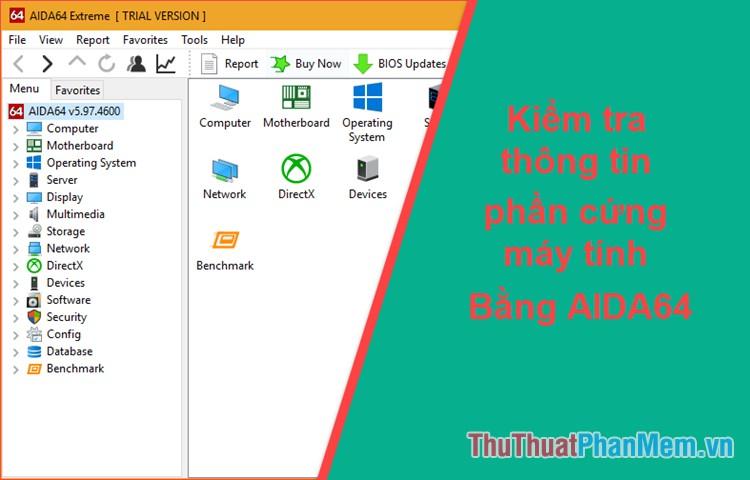
Hướng dẫn kiểm tra thông tin phần cứng máy tính bằng AIDA64

Những giống Cherry nổi tiếng toàn cầu được săn đón nhiều nhất


